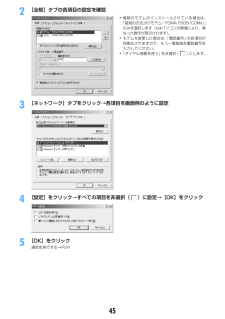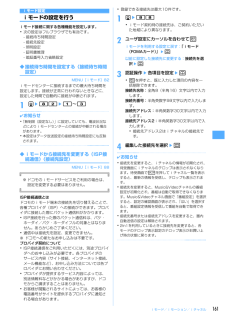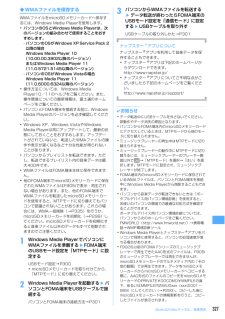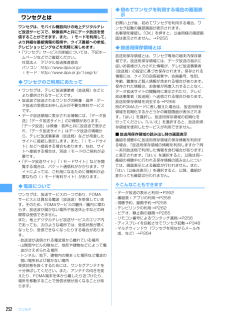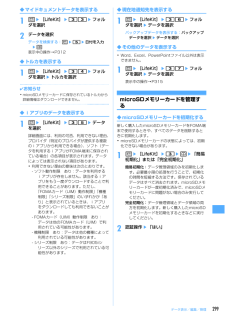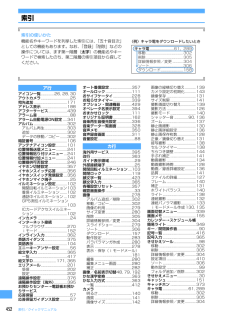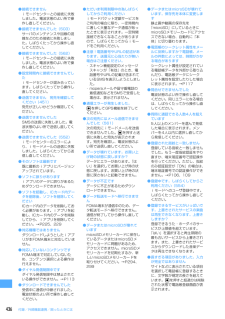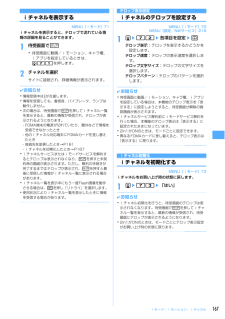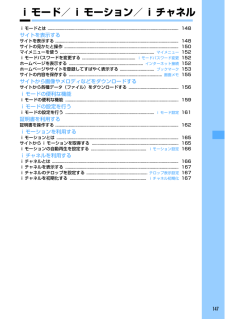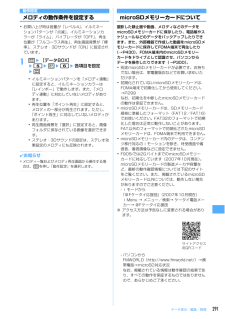Q&A
取扱説明書・マニュアル (文書検索対応分のみ)
"初期化"4 件の検索結果
"初期化"30 - 40 件目を表示
全般
質問者が納得落としたのなら、それが原因だと思います・・・SDのデーターの保証は一切ありませんドコモにも、SDの会社にもデーターの保証は行っていません大事なデーターは他のSDなどにバックアップしておいて下さい
5752日前view51
全般
質問者が納得http://www.nttdocomo.co.jp/binary/pdf/support/trouble/manual/download/905i/f905i/F905i_J_All.pdfP.357 P.358
6009日前view1804
全般
質問者が納得まぁおちつけ故障については可能性の問題だけれど基盤破損や水濡れ腐食の可能性があります最近だと汗の可能性は低そうだけど、寒くなってきたから結露とかあと、基盤からとりだす、違うデータ入ったまま修理して直った段階でデータを吸い出す、が正解当然修理過程で消えることはある基盤から直接取り出せるなんてことはないので(できるならデータ被害で電源が入らないと~なんて言葉は皆言わない)データが戻って来る可能性は高くはありませんもし腐食なら水濡れデータ復旧行きかな
5470日前view58
全般
質問者が納得F905ですが、http://www.nttdocomo.co.jp/support/utilization/product/f905i/spec.htmlを見ますと、2GBまでしか使えないようです。よって、4GBは使えないと思います。4GBでも映像は保存できるということですが、携帯電話のつくりとして正確ではないため、できないのに録画してしまうという問題と思います。
5184日前view28
452[全般]タブの各項目の設定を確認3[ネットワーク]タブをクリック→各項目を画面例のように設定4[設定]をクリック→すべての項目を非選択( )に設定→[OK]をクリック5[OK]をクリック通信を実行する→P24・複数のモデムがインストールされている場合は、「接続の方法」の「モデム-FOMA F905i(COMx)」のみを選択します(xはパソコンの環境により、異なった数字が表示されます)。・モデムを変更した場合は、「電話番号」の各項目が初期化されますので、もう一度接続先電話番号を入力してください。・「ダイヤル情報を使う」を非選択() にします。
161iモード/iモーション/iチャネルiモードの設定を行うiモード設定iモードの設定を行うiモード接続に関する各種機能を設定します。・次の設定はフルブラウザでも有効です。- 接続待ち時間設定- 接続先設定- 照明設定- 証明書管理- 暗証番号入力省略設定◆接続待ち時間を設定する〈接続待ち時間設定〉MENU[iモード]82iモードセンターに接続するまでの最大待ち時間を設定します。接続が正常に行われないときなどに、設定した時間で自動的に接続が中断されます。1de82e1~3✔お知らせ・「無制限(設定なし)」に設定していても、電波状況などによりiモードセンターとの接続が中断される場合があります。・本設定はデータ放送設定の接続待ち時間設定にも反映されます。◆iモードから接続先を変更する(ISP接続通信)〈接続先設定〉MENU[iモード]88※ドコモのiモードサービスをご利用の場合は、設定を変更する必要はありません。ISP接続通信とはドコモのiモード端末の接続先を切り替えることで、各種プロバイダ(ISP)への接続ができます。プロバイダに接続した際にパケット通信料がかかります。・ISP接続を行った際のパケット通信料は、...
327Music&Videoチャネル/音楽再生◆WMAファイルを保存するWMAファイルをmicroSDメモリーカードへ保存するには、Windows Media Playerを使用します。・パソコンのOSとWindows Media Playerは、次のバージョンの組み合わせで使用することをおすすめします。-パソコンのOSがWindows XP Service Pack 2以降の場合Windows Media Player 10(10.00.00.3802以降のバージョン)またはWindows Media Player 11(11.0.5721.5145以降のバージョン)-パソコンのOSがWindows Vistaの場合 Windows Media Player 11(11.0.6000.6324以降のバージョン)・操作方法については、Windows Media Player10/11のヘルプをご覧ください。また、操作環境についての最新情報は、富士通のホームページをご覧ください。・パソコンとFOMA端末を接続する前に、 Windows Media Playerのバージョンを必ず確認してください。・Windows...
252ワンセグワンセグとはワンセグは、モバイル機器向けの地上デジタルテレビ放送サービスで、映像音声と共にデータ放送を受信することができます。また、iモードを利用して、より詳細な番組情報の取得や、クイズ番組への参加、テレビショッピングなどを気軽に楽しめます。・「ワンセグ」サービスの詳細については、下記ホームページなどでご確認ください。社団法人 デジタル放送推進協会パソコン:http://www.dpa.or.jp/iモード:http://www.dpa.or.jp/1seg/k/◆ワンセグのご利用にあたって・ワンセグは、テレビ放送事業者(放送局)などにより提供されるサービスです。・放送波で放送されるワンセグの映像・音声・データ放送の受信はお申し込みが不要な無料サービスです。・データ放送領域に表示される情報には、「データ放送」「データ放送サイト」の2種類があります。「データ放送」は映像・音声と共に放送波で表示され、「データ放送サイト」はデータ放送の情報から、テレビ放送事業者(放送局)などが用意したサイトに接続し表示します。また、「iモードサイト」などへ接続する場合もあります。なお、サイトへ接続する場合は、別途iモ...
299データ表示/編集/管理◆マイドキュメントデータを表示する1me[LifeKit]e33eフォルダを選択2データを選択データを検索する:me5e日付を入力ep表示中の操作→P312◆トルカを表示する1me[LifeKit]e34eフォルダを選択eトルカを選択✔お知らせ・microSDメモリーカードに保存されているトルカから詳細情報はダウンロードできません。◆iアプリのデータを表示する1me[LifeKit]e35eデータを選択詳細画面には、利用の可否、利用できない理由、プロバイダ(特定のプロバイダが提供する複数のiアプリから利用できる場合)、ソフト(データを利用するiアプリがFOMA端末に保存されている場合)の各項目が表示されます。データによっては表示されない項目があります。・利用できない理由の意味は次のとおりです。- ソフト動作制限 あり:データを利用するiアプリが存在しません。該当するiアプリをもう一度ダウンロードすることで利用できることがあります。ただし、「FOMAカード(UIM)動作制限」 「機種制限」「シリーズ制限」のいずれかが「あり」と表示されているときは、iアプリをダウンロードしても利用でき...
452索引/クイックマニュアル索引索引の使いかた機能名やキーワードを列挙した索引には、「五十音目次」としての機能もあります。なお、「登録」「削除」などの操作については、まず第一階層(太字)の機能名やキーワードで検索したのち、第二階層の索引項目から探してください。aアイコン一覧..............26, 28, 30アウトカメラ..............................25宛先追加..................................171アドレス表示...........................188アフターサービス...................439アラーム音.................................88アラーム自動電源ON設定....341アルバム..................................302アルバム再生.......................303追加......................................302データの移動/コピー.......302暗証番号.........
436付録/外部機器連携/困ったときには ●接続できませんiモードセンターとの接続に失敗しました。電波状態のよい所で操作し直してください。●接続できませんでした(503)サーバのメンテナンスや回線の混雑などのため接続に失敗しました。しばらくたってから操作し直してください。●接続できませんでした(562)iモードセンターとの接続に失敗しました。電波状態のよい所で操作し直してください。●設定時間内に接続できませんでしたiモードセンターが混み合っています。しばらくたってから操作し直してください。●送信できません 宛先を確認してください(451)宛先が正しいかどうか確認してください。●送信できませんでしたSMSの送信に失敗しました。電波状態のよい所で送信し直してください。●送信できませんでした(552)iモードセンターのエラーにより、iモードメールの送信に失敗しました。しばらくたってから送信し直してください。●そのソフトは最新です既に最新のiアプリにバージョンアップされています。●ソフトに誤りがありますiアプリのデータに誤りがあるためダウンロードできません。●ソフトを起動し、ICカード内データを削除後、ソフトを削除し...
167iモード/iモーション/iチャネルiチャネルを表示するMENU[iモード]71iチャネルを表示すると、テロップで流れている情報の詳細を見ることができます。1待受画面でc・待受画面に動画/iモーション、キャラ電、iアプリを設定しているときは、d71を押します。2チャネルを選択サイトに接続され、詳細情報が表示されます。✔お知らせ・情報受信中は が点滅します。・情報を受信しても、着信音、バイブレータ、ランプは動作しません。・次の場合は、待受画面でcを押してiチャネル一覧を表示すると、最新の情報が受信され、テロップが表示されるようになります。- FOMA端末の電源が切れていたり、圏外などで情報を受信できなかったとき- 他のiチャネル対応端末にFOMAカードを差し替えたとき- 接続先を変更したとき→P161- iチャネルを初期化したとき→P167・iチャネルサービスまたはiモードサービスを解約するとテロップは表示されなくなり、cを押すと未契約時の画面が表示されます。ただし、解約の手続きが完了するまではテロップが表示され、cを押すと最後に受信した情報がiチャネル一覧に表示される場合があります。・iチャネル一覧を表示...
147iモード/iモーション/iチャネルiモードとは ......................................................... ............................................................. 14 8サイトを表示するサイトを表示する ....................................................... ........................................................ 148サイトの見かたと操作 ..................................................... .................................................. 150マイメニューを使う ...................................................... ...............................マイメニュー 152iモー...
291データ表示/編集/管理動作設定メロディの動作条件を設定する・お買い上げ時は音量が「レベル4」、イルミネーションパターンが「点滅」、イルミネーションカラーが「ライム」、バイブレータが「OFF」、再生位置が「フルコーラス再生」、再生画面背景が「標準」、ステレオ・3Dサウンドが「ON」に設定されています。1me[データBOX]e5eme6e各項目を設定ep・イルミネーションパターンを「メロディ連動」に設定すると、イルミネーションカラーは「レインボー」で動作します。また、「メロディ連動」に対応していないメロディがあります。・再生位置を「ポイント再生」に設定すると、メロディの一部分が再生されます。ただし、「ポイント再生」に対応していないメロディがあります。・再生画面背景を「選択」に設定すると、画像フォルダに保存されている画像を選択できます。・ステレオ・3Dサウンドの設定は、ステレオ効果設定のメロディにも反映されます。✔お知らせ・メロディ一覧およびメロディ再生画面から操作する場合は、mを押し「動作設定」を選択します。microSDメモリーカードを使いこなすmicroSDメモリーカードについて撮影した静止画や動画、メ...
- 1